三星 SCX 3401 驱动程序(打印机和扫描仪)下载
已发表: 2023-06-03这篇文章将为您提供多种技术,您可以使用这些技术在 Windows 10、11 或更早版本上下载、安装和更新 Samsung SCX 3401 驱动程序。
三星 SCX 3401 激光多功能打印机是激光打印机的最佳替代品之一,它能够执行轻型任务并且只能进行黑白打印。 它是最适合您需求的打印机,特别是对于大型企业。 尽管如此,为了充分利用它,您需要下载适用于 Windows 7、8、10 或 11 的 Samsung SCX 3401 驱动程序。
您可以将我们在本文中概述的许多策略付诸实践,以获得该打印机的最新驱动程序。 使 Samsung 设备的打印机驱动程序保持最新是增强设备与计算机兼容性的另一种方法。 现在,事不宜迟,让我们看看可用于获取或更新 Samsung 3401 打印机驱动程序的多种方法。
下载和更新适用于 Windows 10、11、8 或 7 的 Samsung SCX 3401 驱动程序的方法
为帮助您下载适用于 Samsung SCX 3401 扫描仪或打印机的最新驱动程序,我们提供了以下方法。 这些方法是手动的和自动的。 完成每种方法的步骤并选择适合您设备的选项。
我们认为,如果您正在寻找一种简单的解决方案,请选择自动方法来下载并安装 Samsung SCX 3401 打印机驱动程序。
方法 1:从制造商网站手动下载 Samsung SCX 3401 驱动程序
三星是众多制造计算机外围设备并定期更新其官方网站上的设备驱动程序的公司之一。 其他公司也生产计算机外围设备,属于这一类。
另一方面,几年前三星和惠普合作,现在三星SCX 3401的驱动已经可以在惠普官网下载。 就像其他产品一样,三星 SCX 3401 打印机驱动程序下载是硬件无中断运行所必需的。
为了帮助您下载 Samsung SCX 3401 扫描仪驱动程序,以下说明会有所帮助。
惠普官网三星SCX 3401打印机驱动下载说明
第 1 步:在浏览器中导航至 HP 官方网站。 或直接点击此处获取链接。
第 2 步:要放大“支持”部分,请单击位于页面最顶部的选项卡。在“问题解决”部分下,从下拉菜单中选择软件和驱动程序选项。 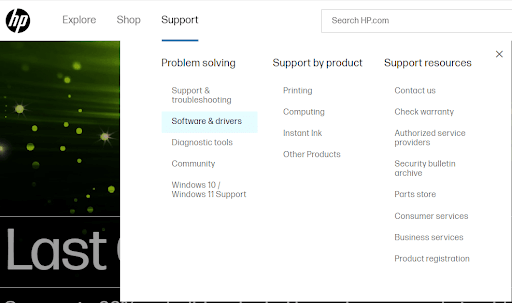
第 3 步:选择产品类别打印机,然后在搜索字段中键入“ Samsung SCX 3401 驱动程序。”点击“提交”选项继续。 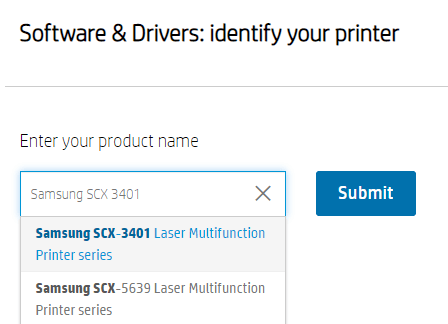
第四步:展开All Drivers类别,双击“Driver-Product Installation Software (2)”选项。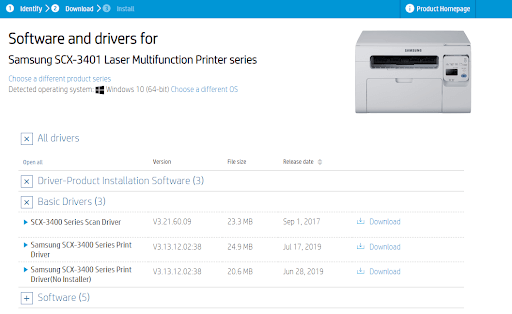
第 5 步:首先,转到位于三星打印机名称前面的下载按钮。
下载三星打印机驱动程序后,双击打开文件。 此外,您需要按照屏幕上的说明将驱动程序安装到您的计算机上。
驱动程序安装程序完成后,您需要重新启动计算机才能使用最新的Samsung SCX 3401 打印机驱动程序。
如果不知何故,您无法在制造商的网站上找到打印机驱动程序,请继续使用下面的简单自动方法。
另请阅读:Samsung Xpress M2876ND 驱动程序下载和更新
方法二:使用三星SCX 3401驱动下载设备管理器
第二种方法部分是手动的。 为了完成它,您将需要 Windows 附带的内置应用程序之一(称为设备管理器)的帮助。 该程序将帮助您管理和控制所有设备驱动程序,包括三星 SCX 3401 扫描仪驱动程序。
另外,通过这种方式升级程序可以帮助您解决打印机无响应、打印机出现空白页等问题。 按照下面列出的步骤将帮助您使用设备管理器下载 Samsung SCX 3401 打印机驱动程序。
第 1 步:按 Windows + R 键并在此处键入devmgmt.msc 。单击确定打开设备管理器。 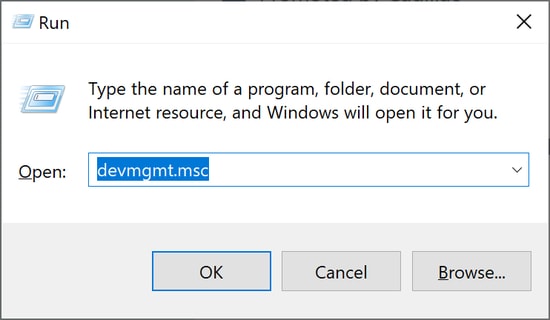
第 2 步:在设备管理器窗口下找到并展开打印机队列部分。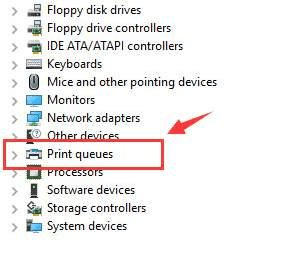

第 3 步:在这里右键单击 Samsung SCX 3401 驱动程序,然后单击“更新驱动程序”选项。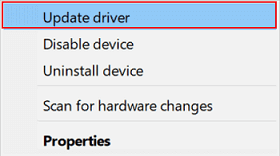
第四步:会出现一个新的弹出菜单;从此菜单中选择“自动搜索驱动程序”选项。 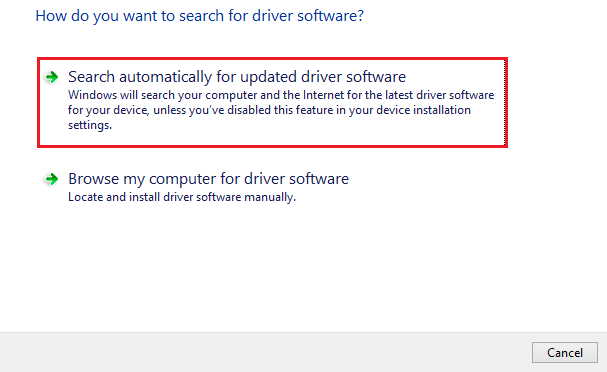
下载适用于 Windows 7 或更高版本的最新 Samsung SCX 3401 驱动程序后,重新启动计算机将立即使用最新版本更新驱动程序。
但是,如果手动方法看起来很复杂并且不适合您,那么您应该查看本文后面描述的自动化选项。
方法 3:通过 Windows 更新下载 Samsung SCX 3401 打印机驱动程序
安装适用于 Windows 10 的最新 Samsung SCX 3401 驱动程序的一种方法是借助 Windows 更新。 如果您不想依赖第三方工具,该方法非常简单可靠。
这是如何完成的
第 1 步:在搜索栏中键入“设置”并展开合适的选项。
第 2 步:前往 Windows 更新面板,然后单击检查更新按钮。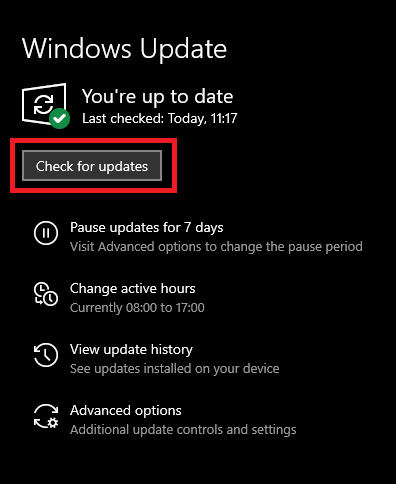
第 3 步:等待更新被识别并直接安装在您的系统上。
第 4 步:重新启动 Windows 10 设备以应用更新的 Samsung SCX 3401 扫描仪驱动程序。
但是,有时 Windows 无法识别驱动程序更新。 在这种情况下,您可能无法使用此方法。 因此,使用自动驱动程序更新程序工具不仅可以识别 Samsung SCX 3401 驱动程序下载,还可以识别所有其他驱动程序更新。
另请阅读:适用于 PC 的 Samsung M2020W 驱动程序下载
方法 4:使用位驱动程序更新程序下载 Samsung SCX 3401 打印机驱动程序(自动)
这是在 Windows 上安装 Samsung SCX 3401 驱动程序更新的最简单的自动化方法。 为了使用这种方法,您首先需要使用最有效的驱动程序更新程序工具,即 Bit Driver Updater。
该程序配备了多种功能,结合使用这些功能将使您获得驱动程序的过程变得更加简单。 在基于 Windows 的设备上,使用 Bit Driver Updater 程序具有以下额外优势:
- WHQL 认证的驱动程序
- 安排驱动程序下载
- 增强个人电脑的性能
- 一键式驱动程序更新
- 恢复和备份
- 24*7 客户支持
- 60 天退款保证
当您解锁 Pro 版本时,该工具会提供更多功能。 由于升级具有长达 60 天的完整退款保证,因此必须尝试。
通过 bit 驱动程序更新程序下载 Samsung SCX 3401 驱动程序的步骤
为了更新 Samsung SCX 3401 打印机驱动程序,以下说明将引导您完成位驱动程序更新程序的安装和使用。
第 1 步:使用以下链接将最新版本的Bit Driver Updater 程序安装到您的计算机。
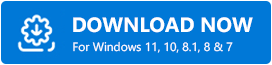
第 2 步:成功下载程序后,启动该工具。
第 3 步:单击也位于主屏幕中的扫描驱动程序按钮。等待程序完成查找 Samsung SCX 3401 打印机驱动程序和其他已过时的系统驱动程序。 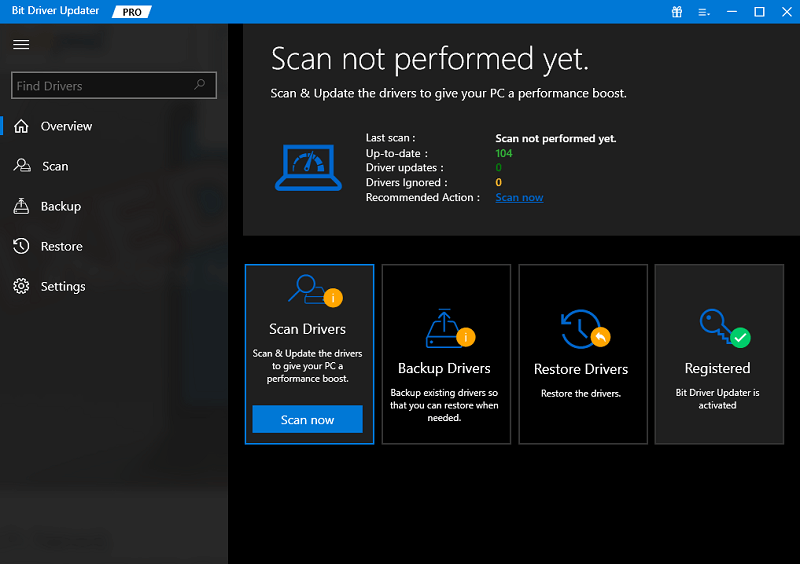
第 4 步:之后,您可以通过单击 Samsung SCX3401 扫描仪驱动程序旁边的立即更新按钮继续更新打印机驱动程序。
第 5 步:使用专业版软件时,使用“全部更新”选项一次下载所有待处理的更新。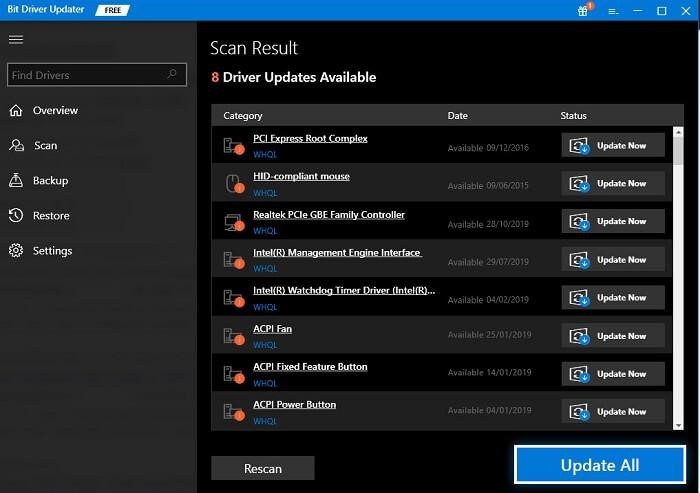
就是这样。 应用屏幕上的步骤安装最新的 Samsung SCX 3401 打印机驱动程序下载。 使用自动化工具 Bit Driver Updater 可以轻松快速地更新驱动程序。
下载并安装适用于 Windows 10 或 11 的 Samsung SCX 3401 驱动程序:完成
我们希望我们刚才与您讨论的方法对您下载 Samsung SCX 3401 驱动程序有所帮助。 使用自动驱动程序更新工具 Bit Driver Updater 只需单击一下即可下载驱动程序。
另请阅读:下载、安装和更新 Samsung M2070FW 驱动程序
如果您仍有任何问题,请使用下面的评论框。 如需更多技术指南和更新,请订阅我们的博客。 在我们的社交媒体平台 Facebook、Instagram、Twitter 或 Pinterest 上关注我们,绝不会错过任何更新。
